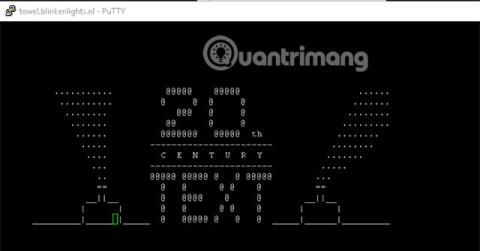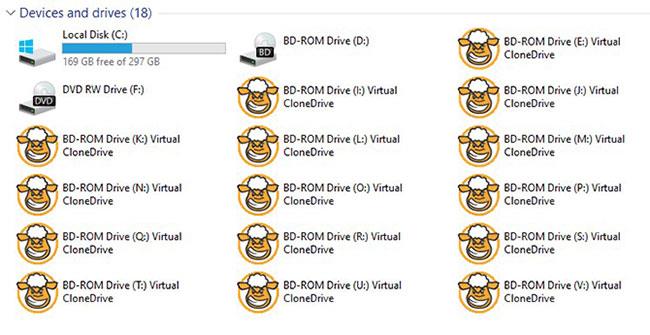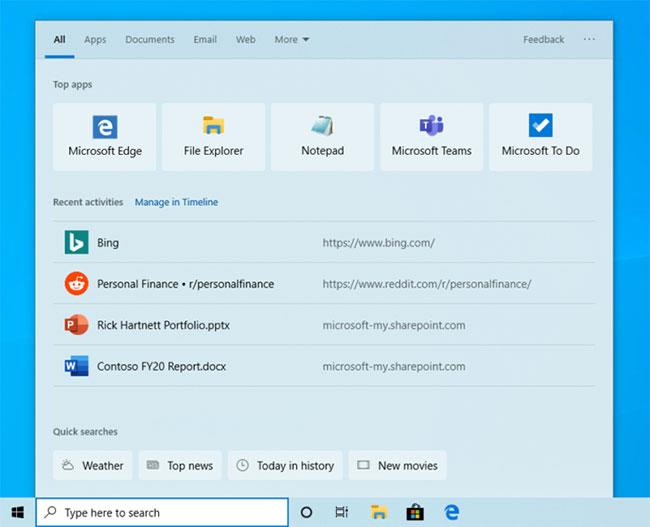Μερικές φορές συναντάτε έναν τύπο αρχείου που δεν έχετε ξαναδεί. Είναι ένα αρχείο εικόνας δίσκου, αλλά δεν ξέρετε τι σημαίνει να προσαρτήσετε αυτό το αρχείο και να δημιουργήσετε έναν εικονικό σκληρό δίσκο. Ανάλογα με την έκδοση του λειτουργικού συστήματος και τον τύπο αρχείου, μπορεί να χρειαστείτε ένα πρόγραμμα τρίτου κατασκευαστή, όπως το DAEMON Tools.
Για πολλά χρόνια, το DAEMON Tools παραμένει το λογισμικό πρώτης επιλογής για την προσάρτηση αυτών των αρχείων. Ωστόσο, οι δωρεάν εναλλακτικές λύσεις στα DAEMON Tools εξακολουθούν να υπάρχουν και συνεχίζουν να γίνονται πιο ανταγωνιστικές.
Εδώ είναι 4 καλές εναλλακτικές λύσεις στα DAEMON Tools.
1. Χρησιμοποιήστε τη δυνατότητα προσάρτησης των Windows 10 για ISO
Εάν θέλετε απλώς να προσαρτήσετε μια εικόνα ISO , δεν χρειάζεται να εγκαταστήσετε λογισμικό τρίτου κατασκευαστή. Ακολουθούν 3 τρόποι για να το κάνετε αυτό πριν εγκαταστήσετε οποιοδήποτε λογισμικό:
- Κάντε δεξί κλικ στην εικόνα ISO και επιλέξτε Mount.
- Απλώς κάντε διπλό κλικ στην εικόνα ISO για να την προσαρτήσετε.
- Κάντε κλικ στην εικόνα ISO, κάντε κλικ στην καρτέλα Εργαλεία εικόνας δίσκου και, στη συνέχεια, επιλέξτε Προσάρτηση.
Αυτή η μέθοδος τοποθέτησης μπορεί να σας εξοικονομήσει χρόνο, εάν μόλις έχετε μάθει πώς να δημιουργείτε εικόνες ISO για συστήματα Windows.
2. WinCDEmu
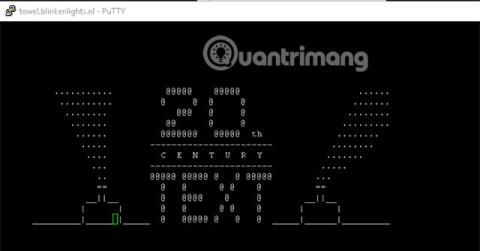
WinCDEmu
Το πρώτο δωρεάν και ανοιχτού κώδικα πρόγραμμα είναι το WinCDEmu. Αμέσως, θα παρατηρήσετε ότι αυτό το πρόγραμμα έχει σχεδιαστεί για να είναι πολύ πιο μινιμαλιστικό από το DAEMON Tools.
Όταν ανοίγετε τις ρυθμίσεις του WinCDEmu, θα δείτε ότι περιλαμβάνουν πολιτική γραμμάτων μονάδας δίσκου, γλώσσα και εάν θέλετε να απαιτείται πρόσβαση διαχειριστή (UAC) για την προσάρτηση της εικόνας.
Αν και το WinCDEmu δεν περιλαμβάνει όλους τους ίδιους τύπους αρχείων με το DAEMON Tools, υποστηρίζει πολλές κύριες μορφές. Οι τύποι αρχείων εικόνας με δυνατότητα τοποθέτησης είναι: .ISO, .CUE, .NRG, .MDS, .BIN, .CCD και .IMG.
Το WinCDEmu παρέχει επίσης μια φορητή έκδοση. Αυτή η ειδική έκδοση του WinCDEmu δεν απαιτεί εγκατάσταση (απλώς μια γρήγορη εγκατάσταση προγράμματος οδήγησης). Επιπλέον, θα έχετε πρόσβαση σε απεριόριστο αριθμό δίσκων.
3. Virtual CloneDrive
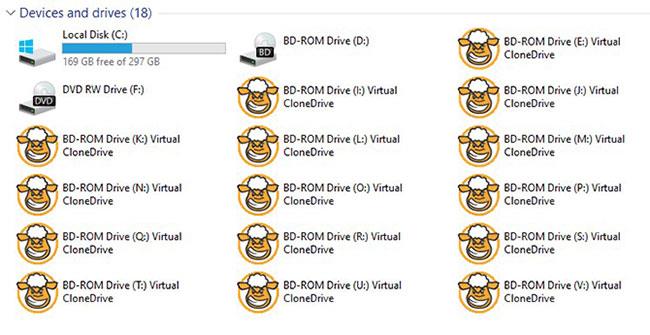
Εικονικό CloneDrive
Το Virtual CloneDrive λειτουργεί παρόμοια με το WinCDEmu. Όταν το εγκαθιστάτε, συμφωνείτε να το συσχετίσετε με ορισμένες μορφές αρχείων. Συγκεκριμένα, μπορείτε να επιλέξετε ανάμεσα σε μορφές εικόνας δίσκου CCD, DVD, ISO, IMG, UDF και BIN.
Ανοίξτε το πρόγραμμα για μερικές ακόμη επιλογές μονάδας δίσκου. Μπορείτε να επιλέξετε να αντικαταστήσετε τα εικονίδια της εικονικής μονάδας δίσκου, να διατηρήσετε το πρόσφατο ιστορικό προσάρτησης μονάδας, να προσαρτήσετε αυτόματα την πιο πρόσφατη εικόνα, να εμφανίσετε το εικονίδιο του δίσκου και να χρησιμοποιήσετε την εντολή εξαγωγής για να αποσυνδέσετε αρχεία εικόνας. Από αυτές, η ρύθμιση ιστορικού προσφέρει το μεγαλύτερο πλεονέκτημα, καθώς διευκολύνει την αλλαγή μεταξύ πρόσφατων εικόνων.
Μπορείτε επίσης να αλλάξετε τον αριθμό των διαθέσιμων μονάδων δίσκου κάθε φορά.
4. Alcohol Portable
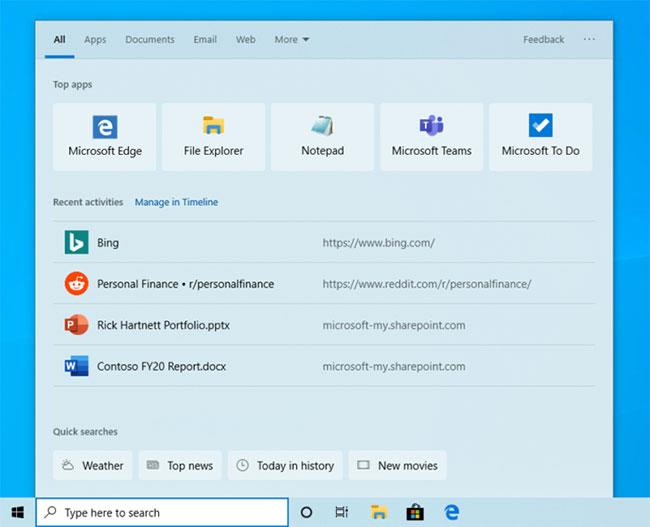
Αλκοόλ Φορητό
Το Alcohol Portable προσφέρει μια άλλη εναλλακτική λύση όπου δεν χρειάζεται να εγκαταστήσετε λογισμικό. Αν και έχει ένα αρχείο εγκατάστασης, δημιουργεί απλώς έναν φάκελο που περιέχει όλο το περιεχόμενο του προγράμματος. Μόλις μπείτε στο πρόγραμμα, μπορείτε να το διαγράψετε με ένα κλικ.
Κάντε κλικ στο Αρχείο και, στη συνέχεια, επιλέξτε Έξοδος + Κατάργηση προγράμματος οδήγησης και υπηρεσίας συσκευής . Αυτή είναι μια εξαιρετική επιλογή εάν δεν θέλετε να αφήσετε κάτι στο σύστημά σας με την απλή προσάρτηση ενός μόνο αρχείου.
Το Alcohol Portable είναι επίσης εύκολο στη χρήση. Σύρετε το αρχείο εικόνας στο Alcohol Portable και θα προσαρτηθεί αυτόματα. Κάνοντας δεξί κλικ στο αρχείο εικόνας, μπορείτε να επιλέξετε να αποπροσαρτήσετε την εικόνα ή να ορίσετε ένα γράμμα μονάδας δίσκου.
Το μόνο μειονέκτημα είναι ότι σε αντίθεση με άλλους εικονικούς σκληρούς δίσκους, δεν μπορείτε να εντοπίσετε μια λίστα ενεργών τύπων αρχείων μέσα στην εφαρμογή. Ωστόσο, δεν υπάρχει πρόβλημα με την προσάρτηση κοινών τύπων αρχείων όπως ISO ή MDS.